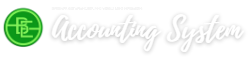Jika Anda adalah pemilik perusahaan retail/dagang, tentunya Anda ingin
mengetahui berapa banyak transaksi penjualan yang terjadi tiap hari atau
tiap minggu di masing-masing outlet/toko/cabang dari usaha Anda.
Begitu juga bila Anda adalah manajer atau staf akuntansi yang bekerja di perusahaan retail/dagang, tentunya Anda ingin dapat memasukkan transaksi penjualan harian atau mingguan dari masing-masing outlet/toko/cabang tersebut ke dalam Program ACCURATE.
ACCURATE Accounting Software menyediakan fasilitas tersebut hanya di versi Deluxe dan Enterprise dengan menggunakan fasilitas Departemen
Caranya adalah sebagai berikut :
Bagian I. Memasukkan Transaksi Penjualan masing-masing Outlet/Toko/Cabang
1. Pertama kali kita memasukkan terlebih dahulu nama-nama outlet/toko/cabang dengan
menggunakan fitur Departemen, dengan cara klik “Daftar/List“, klik
“Departemen/Department “, klik “Baru/New“ dan masukkan namanya.
2. Setelah itu, kita mengganti kata “Departemen/Department“ menjadi kata
“Outlet/Toko/Cabang” di form “Pesanan Penjualan/Sales Order” atau “Surat
Jalan/Delivery Order” atau di “ Faktur Penjualan/Sales Invoice”
Caranya adalah :
a. klik “Persiapan/Setup “, klik “Rancangan Formulir/Form Template“, kemudian klik
di Kolom Tipe Rancangan : “Faktur Penjualan/Sales Invoice“ (saya ambil contoh
form tersebut. Anda bisa juga mengedit di form “Surat Jalan/Delivery Order” dan
“Pesanan Penjualan/Sales Order”)
b. Setelah Anda sorot form di bagian “Nama/Name“, double klik, kemudian Anda klik
bagian “Detil/Detail“.
Di Windows “Detil/Detail“, carilah baris yang berisi kata
“Departemen/Department“.
Gantilah kata “Departemen/Department“ di kotak putih dengan kata
“Outlet/Toko/Cabang.”
Anda klik kotak kosong di kolom “Cetak/ “ di baris “Departement/ “
c. Kemudian itu Anda klik kotak “Desain/Design“ di sebelah kanan.
Akan muncul Windows “Designer–Sales Invoice”. Aturlah tampilan halaman jika
kolom “Outlet/Toko/Cabang” terpotong.
Cara mengaturnya adalah : klik “File” di bagian kiri atas, kemudian klik “Page
Options”.
Anda bisa memilih di kotak “Size” ukuran kertas yang Anda mau.
Jika Anda memilih “Custom” di kotak tersebut, Anda harus memasukkan angka di
kotak “Width” dan “Height”.
Setelah itu Anda klik OK.
Anda bisa juga mengatur kata “Outlet/Cabang/Toko” tersebut baik ukuran hurufnya,
ketebalannya, kemiringannya atau yang lainnya.
Setelah selesai, klik kotak “Close” di bagian atas.
Akan muncul kotak “Confirmation” dan Anda klik “Yes”.
Setelah itu Anda keluar dari Kolom Pilihan Rancangan Form dan Anda siap
memasukkan transaksi penjualan masing-masing outlet/toko/cabang.
3. Misalkan Anda membuat Faktur Penjualan/Sales Invoice, setelah Anda memasukkan
nama Pelanggan/Customer dan data-data yang diperlukan lainnya, Anda lihat di
bagian tengahnya, ada kolom “Outlet/Toko/Cabang.”
Anda klik di kotak tersebut dan pilihlah Outlet/Toko/Cabang yang mana yang
mempunyai transaksi penjualan tersebut.
Kemudian Anda bisa mencetak atau menyimpan transaksi tersebut.
ACCURATE Accounting Software versi 3.4.0.1734
Begitu juga bila Anda adalah manajer atau staf akuntansi yang bekerja di perusahaan retail/dagang, tentunya Anda ingin dapat memasukkan transaksi penjualan harian atau mingguan dari masing-masing outlet/toko/cabang tersebut ke dalam Program ACCURATE.
ACCURATE Accounting Software menyediakan fasilitas tersebut hanya di versi Deluxe dan Enterprise dengan menggunakan fasilitas Departemen
Caranya adalah sebagai berikut :
Bagian I. Memasukkan Transaksi Penjualan masing-masing Outlet/Toko/Cabang
1. Pertama kali kita memasukkan terlebih dahulu nama-nama outlet/toko/cabang dengan
menggunakan fitur Departemen, dengan cara klik “Daftar/List“, klik
“Departemen/Department “, klik “Baru/New“ dan masukkan namanya.
2. Setelah itu, kita mengganti kata “Departemen/Department“ menjadi kata
“Outlet/Toko/Cabang” di form “Pesanan Penjualan/Sales Order” atau “Surat
Jalan/Delivery Order” atau di “ Faktur Penjualan/Sales Invoice”
Caranya adalah :
a. klik “Persiapan/Setup “, klik “Rancangan Formulir/Form Template“, kemudian klik
di Kolom Tipe Rancangan : “Faktur Penjualan/Sales Invoice“ (saya ambil contoh
form tersebut. Anda bisa juga mengedit di form “Surat Jalan/Delivery Order” dan
b. Setelah Anda sorot form di bagian “Nama/Name“, double klik, kemudian Anda klik
bagian “Detil/Detail“.
Di Windows “Detil/Detail“, carilah baris yang berisi kata
“Departemen/Department“.
Gantilah kata “Departemen/Department“ di kotak putih dengan kata
“Outlet/Toko/Cabang.”
Anda klik kotak kosong di kolom “Cetak/ “ di baris “Departement/ “
c. Kemudian itu Anda klik kotak “Desain/Design“ di sebelah kanan.
Akan muncul Windows “Designer–Sales Invoice”. Aturlah tampilan halaman jika
kolom “Outlet/Toko/Cabang” terpotong.
Cara mengaturnya adalah : klik “File” di bagian kiri atas, kemudian klik “Page
Options”.
Anda bisa memilih di kotak “Size” ukuran kertas yang Anda mau.
Jika Anda memilih “Custom” di kotak tersebut, Anda harus memasukkan angka di
Setelah itu Anda klik OK.
Anda bisa juga mengatur kata “Outlet/Cabang/Toko” tersebut baik ukuran hurufnya,
ketebalannya, kemiringannya atau yang lainnya.
Setelah selesai, klik kotak “Close” di bagian atas.
Akan muncul kotak “Confirmation” dan Anda klik “Yes”.
Setelah itu Anda keluar dari Kolom Pilihan Rancangan Form dan Anda siap
memasukkan transaksi penjualan masing-masing outlet/toko/cabang.
3. Misalkan Anda membuat Faktur Penjualan/Sales Invoice, setelah Anda memasukkan
nama Pelanggan/Customer dan data-data yang diperlukan lainnya, Anda lihat di
bagian tengahnya, ada kolom “Outlet/Toko/Cabang.”
Anda klik di kotak tersebut dan pilihlah Outlet/Toko/Cabang yang mana yang
mempunyai transaksi penjualan tersebut.
Kemudian Anda bisa mencetak atau menyimpan transaksi tersebut.
ACCURATE Accounting Software versi 3.4.0.1734